エクセルで作成した
ブックから
1つのシートだけ
新しいブックに
コピーする簡単な方法です。
普通思いつくのは
シートの全範囲を
丸ごとコピーして
新しいブックを開き
シートに貼り付けを実行する!
ですが
もっと簡単にできる方法があります。
★まずはエクセル2013以降の
最新バージョンの方法です。
コピーしたいシート名を
右クリックします。
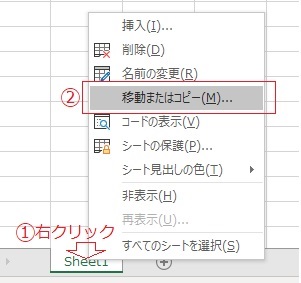
開いたメニューから
「移動またはコピー」
をクリックします。
次に開いた画面の
「移動先ブック名」が
「Book1」になっている
右端の[∨]をクリックして
開いたメニューから
「新しいブック」をクリックします。
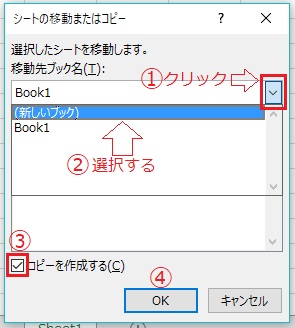
「コピーを作成する」
にチェックを入れます。
「OK」ボタンをクリックすると
新しいブックが開いて
自動的に貼り付けも実行されます。
★旧バージョンのエクセルの方法です。
1、まず、
ブックのサイズを小さくして
エクセルの中に背景ができるようにします。
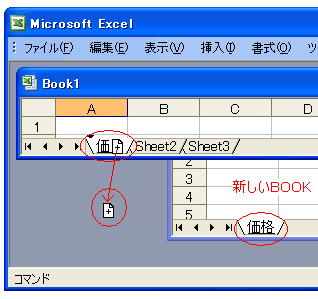
2、「Ctrl」キーを押しながら
コピーするシートをクリックします。
3、そのままドラッグして
背景に落とします。
新しいブックが自動的にできて
シートのコピーが新しいブックにできます。